Mot de passe Windows Server 2012 R2 perdu ? Cet article propose 3 options pour réinitialiser le mot de passe Server 2012 R2 et vous montre comment le faire étape par étape.

Imaginez être bloqué hors de votre propre serveur 2012 R2, avec des données critiques et des opérations au point mort. Ne paniquez pas ! Notre solution vous permet de reprendre rapidement et facilement le contrôle. En réinitialisant le mot de passe de Server 2012 R2, vous pouvez retrouver l'accès et restaurer les fonctionnalités de votre serveur.
Cet article est un guide de réinitialisation du mot de passe de Windows Server 2012 R2, qui vous aidera à réinitialiser le mot de passe perdu facilement et en toute sécurité. Que vous ayez oublié le mot de passe ou que vous ayez besoin de retrouver l'accès pour d'autres raisons, notre méthode vous accordera la liberté de naviguer à nouveau sur votre serveur.
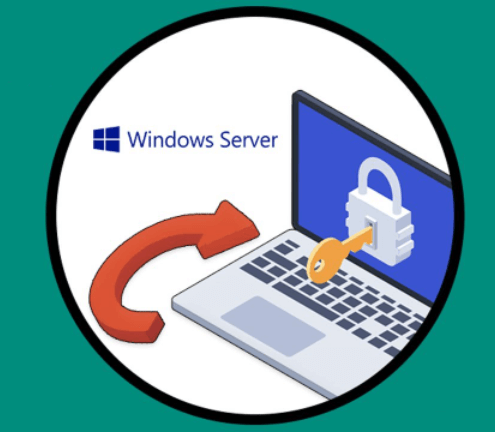
Pour réinitialiser le mot de passe de Windows Server 2012 R2 lorsque vous pouvez l'exécuter, vous pouvez suivre les étapes suivantes :
Étape 1. Appuyez sur la touche Windows, tapez Outils d'administration et ouvrez l'application.
Étape 2. Accédez à Gestion de l'ordinateur.
Étape 3. Cliquez sur Utilisateurs et groupes locaux puis sur Utilisateurs.
Étape 4. Localisez Administrator, cliquez avec le bouton droit dessus et sélectionnez Définir le mot de passe > Continuer.
Étape 5. Entrez le nouveau mot de passe et confirmez-le.
Après une configuration réussie, vous pouvez utiliser le nouveau mot de passe pour accéder à Windows Server 2012 R2.
Si vous vous trouvez dans une situation où vous devez changer le mot de passe administrateur sur Windows Server à cause de l'ancien mot de passe Windows Server 2012 R2 perdu, ne vous inquiétez pas. Vous pouvez quand même retrouver l'accès au serveur en suivant ces étapes, qui s'appliquent aux versions de Windows Server 2008 R2, 2012 R2, 2016, 2019, 2022 :
Insérez un DVD ou une clé USB d'installation de Windows Server R2 et démarrez le système à partir de celui-ci.
1. Sur l'écran de langue et autres préférences, cliquez sur Suivant.
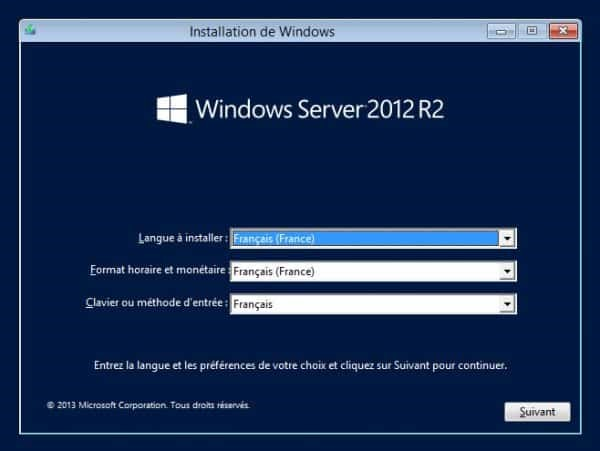
2. Sélectionnez Réparer l’ordinateur.
3. Sélectionnez Dépannage.
4. Cliquez sur Invite de commandes.
5. Entrez la commande suivante :
MOVE C:\Windows\System32\Utilman.exe C:\Windows\System32\Utilman2.exe
Cette commande crée une sauvegarde du gestionnaire d'utilitaires.
COPY C:\Windows\System32\cmd.exe C:\Windows\System32\Utilman.exe
Cette commande remplace Utilman par l'Invite de commande, vous permettant de réinitialiser le mot de passe.
6. Redémarrez le système Windows.
7. Sur l'écran de connexion, cliquez sur l'icône Options d'ergonomie.
8. Entrez la commande suivante : net user .
9. Définissez et confirmez le mot de passe souhaité.
Une fois que vous avez réinitialisé avec succès le mot de passe, vous pouvez vous connecter en tant qu'administrateur. Cependant, il est important de restaurer les modifications apportées à Utilman à leur état d'origine. Pour cela :
1. Redémarrez l'ordinateur à nouveau en utilisant la clé USB d'installation de Server R2.
2. Ouvrez l'invite de commandes.
3. Exécutez la commande suivante :
MOVE C:\Windows\System32\Utilman2.exe C:\Windows\System32\Utilman.exe
Redémarrez à nouveau le serveur, et c'est terminé. Votre mot de passe administrateur a été réinitialisé et le fichier Utilman est restauré à sa configuration initiale.
Si vous avez déjà créé un disque de réinitialisation de mot de passe pour votre Windows Server, vous pouvez facilement retrouver l'accès à votre système en suivant ces étapes :
Étape 1. Insérez le disque de réinitialisation de mot de passe dans votre serveur 2012 R2 et redémarrez le système Windows.
Étape 2. Lorsque vous êtes invité à vous connecter, cliquez sur le lien Réinitialiser le mot de passe.
Étape 3. Dans l'Assistant Réinitialisation du mot de passe, cliquez sur Suivant jusqu'à ce qu'on vous demande de spécifier l'emplacement du disque de mot de passe.
Étape 4. Sélectionnez le disque de réinitialisation de mot de passe parmi les options proposées, puis suivez les instructions à l'écran pour définir un nouveau mot de passe.
Étape 5. Une fois le mot de passe réinitialisé avec succès, redémarrez votre ordinateur.
Étape 6. Connectez-vous à votre serveur 2012 R2 en utilisant le nouveau mot de passe défini.
En utilisant un disque de réinitialisation de mot de passe, vous pouvez restaurer efficacement l'accès à Windows Server et reprendre le contrôle de votre système.
Si vous ne pouvez pas prendre les mesures ci-dessus pour réinitialiser le mot de passe du serveur 2012 R2, vous pouvez essayer cette solution plus facile.
AOMEI Partition Assistant Server peut libérer la véritable puissance de votre serveur Windows. Ce logiciel excellent offre la fonction « Réinitialiser le mot de passe Windows » pour réinitialiser rapidement le mot de passe du serveur 2022/2019/2016/2012 R2/2008 R2/2003 après l'avoir perdu. Et tout le processus est très facile, même si vous êtes débutant.
De plus, il offre une série de fonctionnalités avancées, notamment le redimensionnement/fusion/formatage de partitions, le clonage de disques, la gestion des disques dynamiques, la récupération des partitions ou des données perdues et l'effacement sécurisé des disques. À chaque opération, la sécurité et la stabilité de votre serveur sont garanties, assurant une expérience sans souci.
Veuillez le télécharger pour voir comment réinitialiser le mot de passe du serveur 2012 R2 avec AOMEI Partition Assistant Server.
► Partie 1. Création d'un support bootable pour réinitialiser le mot de passe du serveur 2012 R2
Étape 1. Téléchargez et installez le logiciel sur l'ordinateur sur lequel vous pouvez l'exécuter. Ensuite, cliquez sur Outils > Réinitialiser le mot de passe Windows sur l'interface principale. Ensuite, cliquez sur Suivant pour créer une clé USB bootable.
Étape 2. Choisissez la clé USB que vous avez préparée et cliquez sur Exécuter.
Étape 3. Lisez les informations et cliquez sur Oui.
Étape 4. Attendez la fin de la création.
► Partie 2. Réinitialisation du mot de passe de Windows Server 2012 R2
Après avoir créé la clé USB bootable, insérez-la dans l'appareil Server 2012 R2.
Étape 1. Modifiez le lecteur de démarrage pour que cet appareil démarre à partir de la clé USB bootable.
Étape 2. Lorsque AOMEI Partition Assistant apparaît, cliquez sur Réinitialiser le mot de passe Windows et cliquez sur Suivant.
Étape 3. Ici, sélectionnez le compte et choisissez Réinitialiser le mot de passe. Ensuite, cliquez sur Suivant pour entrer le nouveau mot de passe.
Étape 4. Après cela, redémarrez l'ordinateur et connectez-vous au Server 2012 R2 avec le nouveau mot de passe.
Avec AOMEI Partition Assistant Server, la réinitialisation du mot de passe de votre Server 2012 R2 devient une expérience fluide et sans stress. Adoptez le pouvoir de reprendre le contrôle et de conquérir de nouveaux horizons en toute confiance.
En conclusion, ce guide complet aborde trois scénarios différents liés à la gestion du mot de passe administrateur de Windows Server :
✦ Changer un mot de passe administrateur connu : Si vous connaissez votre mot de passe administrateur, vous pouvez facilement le modifier en accédant à la section Utilisateurs de votre serveur et en sélectionnant l'option de modification du mot de passe administrateur.
✦ Réinitialiser un mot de passe administrateur inconnu en utilisant l'invite de commandes : Dans les cas où vous avez oublié votre mot de passe administrateur, l'invite de commandes peut vous aider.
✦ Utiliser un disque de récupération de mot de passe : Si vous avez déjà créé un disque de récupération de mot de passe, elle peut servir d'outil précieux pour réinitialiser un mot de passe administrateur oublié. Insérez-le lors du redémarrage du système et suivez les invites pour définir un nouveau mot de passe.
✦ AOMEI Partition Assistant Server : C'est probablement la façon la plus facile de réinitialiser le mot de passe de Windows Server. Vous pouvez créer un support bootable sur un PC fonctionnel, puis l'utiliser pour réinitialiser le mot de passe de l'appareil Server, le processus complet est très rapide.
Quelle que soit votre situation spécifique, ce guide fournit des instructions étape par étape pour réinitialiser le mot de passe Server 2012 R2 avec succès.